Für den Nitrous-Bildschirmtreiber stellt die Gruppe Visueller Stil & Darstellung des Dialogfelds Ansichtsfenster konfigurieren die Rendermethode entweder für das aktive Ansichtsfenster oder für alle Ansichtsfenster ein. Der visuelle Stil kann nicht fotorealistische Stile einschließen.
Nitrous erfordert Direct3D und eignet sich am besten, wenn eine professionelle Grafikkarte mit reichlich bemessenem Grafikspeicher eingesetzt wird. Weitere Informationen finden Sie unter den zertifizierten Empfehlungen für Autodesk unter http://www.autodesk.com/max-hardware und den Systemanforderungen unter http://www.autodesk.com/3dsmax-systemreq-2015-deu.
Weitere Informationen finden Sie unter MAXScript-Hilfe  MAXScript-Sprachreferenz
MAXScript-Sprachreferenz  3ds Max-Objekte
3ds Max-Objekte  Benutzeroberflächen
Benutzeroberflächen  Core-Interfaces
Core-Interfaces  Core-Interface-Dokumentation
Core-Interface-Dokumentation  N,O
N,O  Benutzeroberfläche: NitrousGraphicsManager
Benutzeroberfläche: NitrousGraphicsManager  Abschnitt "Tiefenschärfe und Bokeh-Effekte".
Abschnitt "Tiefenschärfe und Bokeh-Effekte".
Benutzeroberfläche
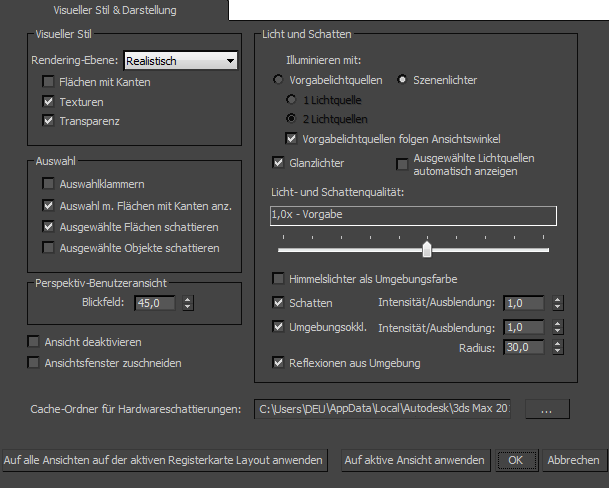
Bereich "Visueller Stil"
- [Dropdown-Liste "Visueller Stil"]
- Wählt den visuellen Stil für Ansichtsfenster aus.
- Realistisch(Vorgabe) Texturengeometrie, realistischerweise mit qualitativ hochwertiger Schattierung und Beleuchtung.

Realistisches Ansichtsfenster
- Schattiert Schattiert Geometrie mit der Phong-Schattierung reibungslos.

Schattiertes Ansichtsfenster
- Facettiert Zeigt die Geometrie facettiert an, unabhängig von den Glättungsgruppen-Einstellungen. Diese Option ist besonders nützlich, um Modellierern, insbesondere Modellierern von Figuren, die exakte Geometrie anzuzeigen, mit der sie arbeiten.

Links: Kopf mit Glättung
Rechts: Kopf mit Facetten
- Einheitliche Farben Schattiert Geometrie mit "unbehandelter" Farbe, ohne Berücksichtigung der Beleuchtung. Schatten sind verfügbar.

Einheitliche Farben
- Verdeckte Linie Blendet Flächen und Scheitelpunkte, deren Normalen von der Ansicht weg weisen, sowie Objektteile, die durch nähere Objekte ausgeblendet werden, aus. Schatten sind verfügbar.

Anzeige "Verdeckte Linien"
- Drahtgittermodell Zeigt Geometrie im Drahtgittermodus an.

Drahtgittermodell-Anzeige
- Begrenzungsrahmen Zeigt nur die Kanten des Begrenzungsrahmens jedes einzelnen Objekts an.
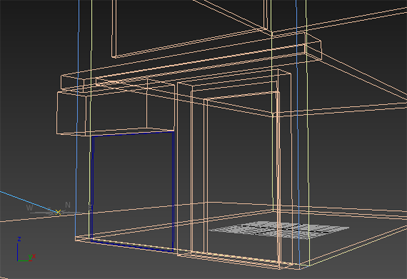
Begrenzungsrahmenanzeige
Wenn "Begrenzungsrahmen" aktiv ist und Sie auch die Option "Auswahl anzeigen"
 "Auswahl mit Flächen mit Kanten anzeigen" aktivieren, werden die ausgewählten Objekte als Drahtgittermodelle dargestellt. Diese Option befindet sich unter Ansichtsfensterschattierung: Beschriftungsmenü.
"Auswahl mit Flächen mit Kanten anzeigen" aktivieren, werden die ausgewählten Objekte als Drahtgittermodelle dargestellt. Diese Option befindet sich unter Ansichtsfensterschattierung: Beschriftungsmenü. 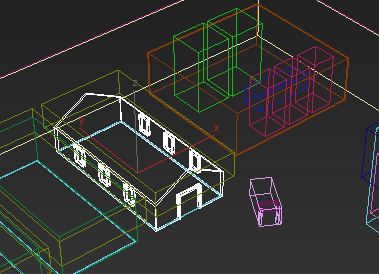
Wenn diese Option ausgewählt ist, werden die Gebäudewände als Drahtgittermodell in einem Begrenzungsrahmen-Ansichtsfenster dargestellt.
"Auswahl mit Flächen mit Kanten anzeigen" ist aktiviert.
Ähnlich werden, wenn "Begrenzungsrahmen" aktiv ist und Sie auch die Option "Ausgewählte Objekte schattieren" aktivieren, die ausgewählten Objekte schattiert. Diese Option befindet sich in der Gruppe "Auswahl" dieses Bereichs (siehe unten) und im Menü "Ansichten" oder in erweiterten Menüs im Menü "Szene"
 unter "Ansichten konfigurieren".
unter "Ansichten konfigurieren". 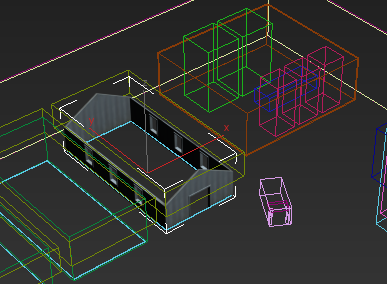
Wenn diese Option ausgewählt ist, werden Gebäudewände in einem Begrenzungsrahmen-Ansichtsfenster schattiert angezeigt.
"Ausgewählte Objekte schattieren" ist aktiviert.
- Ton Zeigt die Geometrie in einheitlicher Terrakottafarbe an. Diese Option ist besonders nützlich für Modellierer, insbesondere für Modellierer von Figuren, die nicht durch die Textur eines Objekts abgelenkt werden möchten.
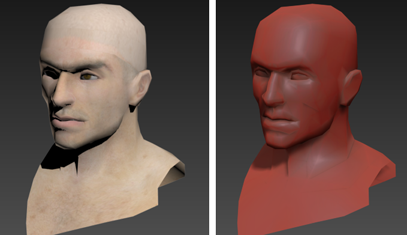
Links: realistisch schattierter Kopf
Rechts: Kopf mit Tonschattierung
-
_____
Bei den Stilen, die unterhalb der horizontalen Linie angezeigt werden, handelt es sich um nicht fotorealistische Stile.
- Realistisch(Vorgabe) Texturengeometrie, realistischerweise mit qualitativ hochwertiger Schattierung und Beleuchtung.
- Flächen mit Kanten
- Wenn diese Option aktiviert ist, werden in den Ansichtsfenstern Flächen mit Kanten angezeigt. Vorgabe = Deaktiviert.
- Texturen
- Wenn diese Option aktiviert ist, werden in den Ansichtsfenstern Textur-Maps angezeigt. Vorgabe = Aktiviert.
- Transparenz
- Wenn diese Option aktiviert ist, werden Objekte mit transparenten Materialien als transparent angezeigt. Vorgabe = Aktiviert.
Bereich "Licht und Schatten"
Steuert, wie Lichter in Ansichtsfenstern angezeigt werden, bei denen es sich um keine Drahtmodellansichten handelt.
Die vorgegebene Einstellung und Verfügbarkeit dieser Steuerelemente hängt von dem ausgewählten visuellen Stil ab.
- Vorgabelichtquellen (Vorgabe) Beleuchtet das Ansichtsfenster mit den Vorgabelichtquellen. Wenn die Szene keine Lichtquellen enthält, wird automatisch die Vorgabebeleuchtung verwendet, auch wenn "Szenenlichter" aktiviert ist.
Manchmal sind die Objekte im Ansichtsfenster aufgrund der Beleuchtung in der Szene schwerer zu sehen. Die Vorgabebeleuchtung zeigt die Objekte bei einer gleichmäßigen Beleuchtung an. Sie können eine oder zwei Lichtquellen verwenden. Vorgabemäßig verwendet 3ds Max eine Vorgabelichtquelle.
- 1 Lichtquelle Bietet eine über die Schulter des Betrachters scheinende Lichtquelle und eine um 20 % schnellere Neuzeichnung, aber zugleich den Nachteil einer weniger natürlichen Beleuchtung.
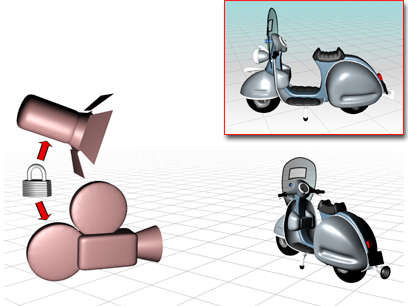
Eine einzelne Vorgabelichtquelle ist mit der Kamera verknüpft und wird verschoben, wenn Sie Ihren Blickpunkt im Ansichtsfenster ändern.
- 2 Lichtquellen(Vorgabe) Bietet eine natürlichere Beleuchtung, verlangsamt jedoch die Darstellung im Ansichtsfenster.
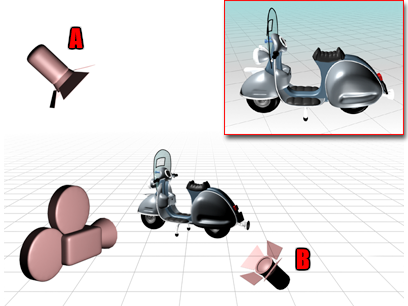
Zwei Vorgabelichtquellen werden an gegenüberliegenden Stellen platziert.
Die Hauptlichtquelle A befindet sich vor dem Objekt oben links, während sich das Fülllicht B dahinter, unten rechts befindet.
- 1 Lichtquelle Bietet eine über die Schulter des Betrachters scheinende Lichtquelle und eine um 20 % schnellere Neuzeichnung, aber zugleich den Nachteil einer weniger natürlichen Beleuchtung.
- Szenenlichter Beleuchtet das Ansichtsfenster mit den Lichtobjekten in der Szene.
- Vorgabelichtquellen folgen Ansichtswinkel
- Wenn diese Option aktiviert ist, verfolgen zwei Vorgabelichtquellen Änderungen an der Position des Ansichtsfensters. (Eine einzelne Vorgabelichtquelle verfolgt stets die Ansichtsfensterposition.)
Die Auswahl hängt von der Art der Szene ab:
- Wenn Lichtquellen dem Ansichtswinkel folgen, wird dadurch eine gute Figur- oder Objektbeleuchtung mit einer Hauptlampe am Kopf und einem Fülllicht am Rand erreicht.
- Wenn Lichtquellen dem Ansichtswinkel nicht folgen, erhalten Sie eine gute Beleuchtung für Besichtigungen von Innenszenen (wie in früheren Versionen von 3ds Max).
- Glanzpunkte
- Wenn diese Option aktiviert ist, enthalten Ansichtsfenster Glanzlichter, die von der Beleuchtung kommen. Vorgabe = Aktiviert.
- Ausgewählte Lichtquellen automatisch anzeigen
- Ist diese Option aktiviert, wird in schattierten Ansichtsfenstern Licht von ausgewählten Lichtquellen automatisch angezeigt. Vorgabe = Deaktiviert.
Einige Vorgabeeinstellungen und die Verfügbarkeit dieser Steuerelemente hängen von dem ausgewählten visuellen Stil ab.
- Licht- und Schattenqualität
- Legt den Stil der Beleuchtung, die zum Generieren von Schatten verwendet wird, und die Art der generierten Schatten fest. Bereich: "Von Punktbeleuchtung/Harte Schatten" bis "16.0X - Sehr hohe Qualität". Wenn der Wert höher als "Punktbeleuchtung/Weichkantige Schatten" eingestellt ist, werden Flächenlichter berücksichtigt. Vorgabe = 1,0x - Vorgabe.
- Himmelslichter als Umgebungsfarbe
- Wenn diese Option aktiviert ist, tragen Himmelslichter Umgebungsfarbe zu den Ansichtsfenstern Realistisch bei, werden jedoch nicht als schattenwerfende Lichtquellen behandelt.
Vollständig schattenwerfende Himmelslichter sind präzise und liefern gute Ergebnisse bei Szenen im Freien, können jedoch problematisch bei Innenszenen sein. Diese Option ist physisch nicht so genau wie das Behandeln von Himmelslichtern als vollständig schattenwerfende Lichtquellen, kann aber die Darstellung von Innenszenen verbessern.
- Schatten
- Wenn diese Option aktiviert ist, wird die Szene mit Schatten gerendert.
- Intensität/Ausblendung Steuert die Intensität der Schatten. Je höher der Wert ist, desto dunkler sind die Schatten. Vorgabe = 1,0.
- Umgebungsokklusion
- Diese Option aktiviert die Umgebungsokklusion (UO). UO verbessert die Schattenqualität, indem es die Umgebung der Objekte berücksichtigt. Wenn die Umgebungsokklusion aktiviert ist, werden die zugehörigen Steuerelemente verfügbar.
- Intensität/Ausblendung Steuert die Intensität des UO-Effekts. Je höher der Wert ist, desto dunkler sind die Schatten. Vorgabe = 1,0.
- Radius Legt den Radius in 3ds Max-Einheiten fest, innerhalb dessen der Nitrous-Treiber nach okkludierenden Objekten sucht. Durch höhere Werte decken Sie größere Bereiche ab. Vorgabe = 10,0.
Anmerkung: Umgebungsokklusion basiert auf der Geometrie. Wenn facettierte Objekte angezeigt werden, können Schatten an den Kanten der Facetten erscheinen, auch wenn die Option "Glatt" (für viele Grundkörper verfügbar) aktiviert ist. Die Option "Glatt" interpoliert Normalen, um die Illusion von Glätte zu vermitteln, wirkt sich jedoch nicht auf die Geometrie aus. (In Direct3D-Ansichtsfenstern wird dieser Effekt verringert, indem Durchschnittswerte für AO-Schatten ermittelt werden, die gerader aber weniger präzise werden.) Um den "Streifeneffekt" zu verringern, erhöhen Sie die Anzahl der Segmente in der Geometrie, und verlassen Sie sich nicht auf die Option "Glatt".Für weitere Informationen zu Umgebungsokklusionen, siehe Integrierte Umgebungsokklusion (die UO-Version, die vom Architektur & Design-Material verwendet wird, verfügt über etwas andere Steuerelemente).
- Reflexionen aus Umgebung
- Wenn diese Option aktiviert ist, reflektieren Hochglanzmaterialien das Umgebungs-Map in Ansichtsfenstern Realistisch. Dies führt zu guten Ergebnissen bei Szenen im Freien (z. B. bei einer glänzenden Karosserie). Bei High Dynamic Range Images (HDRI) kann es jedoch zu Problemen bei Szenen in geschlossenen Räumen kommen, z. B. bei glänzenden Fußböden. Wenn Sie diesen Umschalter deaktivieren, werden diese Probleme vermieden.
Bereich "Auswahl"
- Auswahlklammern
- Wenn diese Option aktiviert ist, wird ein in einem schattierten Ansichtsfenster gewähltes Objekt mit Klammern an den Ecken des Begrenzungsrahmens angezeigt. Vorgabe = Deaktiviert.
Tastaturbefehl: J
- Auswahl mit Flächen mit Kanten anzeigen
- Wenn diese Option aktiviert ist, wird ein in einem schattierten Ansichtsfenster gewähltes Objekt mit Flächen mit Kanten angezeigt. In einem Begrenzungsrahmens-Ansichtsfenster wird das Objekt als Drahtgittermodell angezeigt. Vorgabe = Ein.
- Ausgewählte Flächen schattieren
- Wenn diese Option aktiviert ist, wird eine in einem schattierten Ansichtsfenster gewählte Fläche in einem halbtransparenten Rot schattiert. Dadurch können Sie Unterobjektauswahlen vom Typ Fläche leichter anzeigen. Vorgabe = Aktiviert.
Tastaturbefehl: F2
- Ausgewählte Objekte schattieren
- Wenn diese Option aktiviert ist, wird ein in einem schattierten Ansichtsfenster ausgewähltes Objekt in einem halbtransparenten Rot schattiert. Vorgabe = Deaktiviert.
Bereich "Perspektiv-Benutzeransicht"
Dieses Steuerelement gilt nur für Perspektiv-Ansichtsfenster.
- Blickfeld
- Legt den Winkel des Blickfelds für ein Perspektivansichtsfenster fest. Vorgabe = 45.0 Grad. Tipp: In einer Kameraansicht können Sie das Blickfeld im Bereich "Ändern" ändern.
- Ansicht deaktivieren
- Deaktiviert das aktive Ansichtsfenster. Während es aktiviert ist, verhält sich ein deaktiviertes Ansichtsfenster wie jedes andere Ansichtsfenster. Wenn Sie jedoch die Szene in einem anderen Ansichtsfenster ändern, wird die Ansicht im deaktivierten Ansichtsfenster nicht geändert, bis Sie es das nächste Mal aktivieren. Vorgabe = Deaktiviert.
Verwenden Sie diese Option, um die Geschwindigkeit von Bildschirm-Neuzeichnungen zu erhöhen, wenn Sie an komplexen geometrischen Objekten arbeiten.
- Ansichtsfenster zuschneiden
- Wenn diese Option aktiviert ist, wird beim Zuschneiden des Ansichtsfensters interaktiv ein Nah- und Fernbereich für die Ansichtsfensteranzeige eingestellt. Anhand von zwei Pfeilen am Rand des Ansichtsfensters können Sie bestimmen, wo der Zuschnitt erfolgen soll. Teilstriche entsprechen den Grenzen des Ansichtsfensters; der untere Teilstrich liegt bei der nahen Schnittebene, der obere Teilstrich bildet die ferne Schnittebene. Dies wirkt sich nur auf die Anzeige im Ansichtsfenster aus, nicht auf die Renderausgabe. Vorgabe = Deaktiviert.
- Cache-Ordner für Hardwareschattierung
- Verwaltet die Position der Hardware-Shader auf Ihrem Computer.
-
[Pfad des Cache-Ordners]
Zeigt den Pfad des Ordners zum Speichern der Hardware-Shader an.
Der vorgabemäßige Speicherort befindet sich in den Benutzereinstellungen: /Benutzer/<Benutzername>/appdata/local/autodesk/3dsmax/2015 - 64bit/enu/plugcfg/ (oder "3dsmaxdesign" für 3ds Max Design).
 'Systempfade konfigurieren' öffnen Klicken Sie, um das Dialogfeld "Systempfade konfigurieren" anzuzeigen, in dem Sie einen alternativen Speicherort für die Hardware-Shader auswählen können.
'Systempfade konfigurieren' öffnen Klicken Sie, um das Dialogfeld "Systempfade konfigurieren" anzuzeigen, in dem Sie einen alternativen Speicherort für die Hardware-Shader auswählen können.
-
[Pfad des Cache-Ordners]
- Auf alle Ansichten auf der aktiven Registerkarte Layout anwenden
- Klicken Sie auf diese Schaltfläche, um die aktuellen Einstellungen für den visuellen Stil auf alle Ansichtsfenster im aktiven Layout anzuwenden.
- Auf aktive Ansicht anwenden
- Klicken Sie, um die aktuellen Einstellungen für den visuellen Stil nur auf die aktive Ansicht anzuwenden.